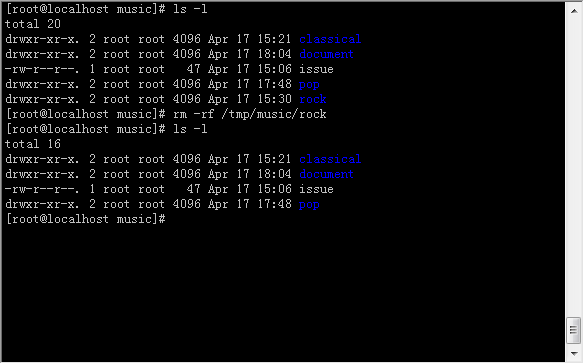Linux学习6-Linux常用命令(2)
目录处理命令
命令名称:mkdir |
命令英文原意:make directories |
命令所在路径:/bin/mkdir |
执行权限:所有用户 |
功能描述:创建新目录 |
语法:mkdir -p[目录名] |
选项: -p 递归创建 范例:$mkdir -p /tmp/com |
mkdir /tmp/document 我们可以在tmp目录下创建新的目录document。
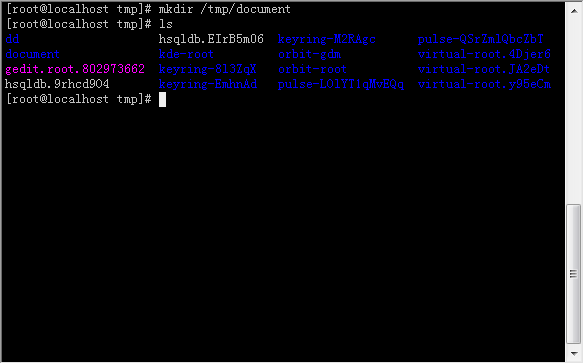
mkdir /tmp/music/rock 如果在tmp下并没有music目录,系统会提示没有找到music目录无法创建新的目录。此时我们需要加入选项-p。
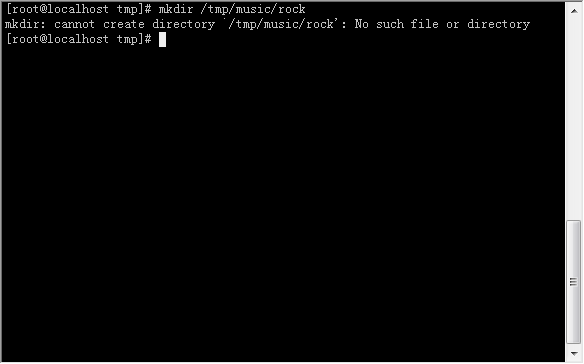
mkdir -p /tmp/music/rock 当输入-p选项后目录可以正确被创建。
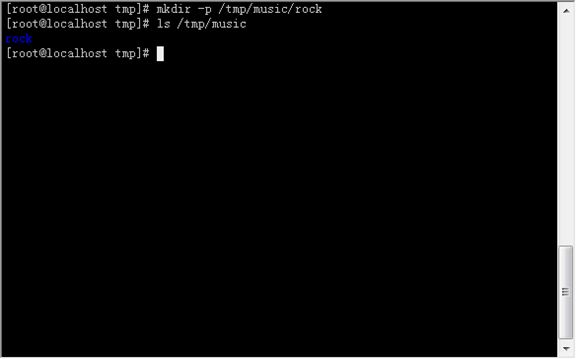
mkdir /tmp/music/pop /tmp/music/classical 一次可以创建多个目录,目录之间用空格隔开即可。
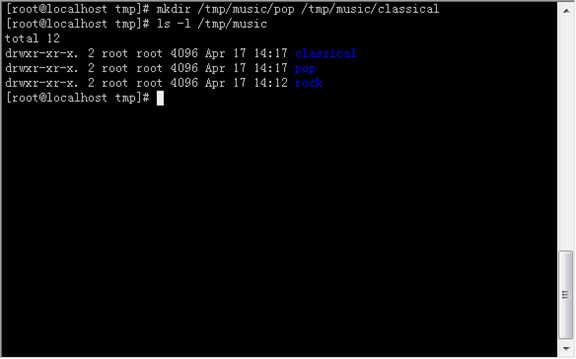
在创建目录的时候一定要做好目录结构的规划,目录名称的命名最好有一定的含义便于查找。
命令名称:cd |
命令英文原意:change directory |
命令所在路径:shell内置命令 |
执行权限:所有用户 |
功能描述:切换目录 |
语法:cd[目录名] |
范例:$cd /tmp/com 切换到指定目录 $cd .. 回到上一级目录 |
cd /tmp/music
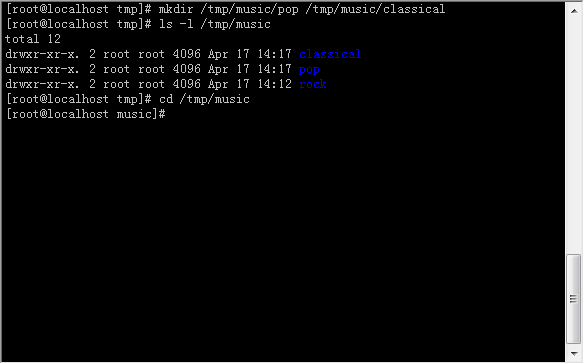
完成该操作后我们可以看到命令提示符的前面显示了当前操作的目录名称,如果我们要查看完整的路径名还需要使用新的命令pwd
命令名称:pwd |
命令英文原意:print working directory |
命令所在路径:/bin/pwd |
执行权限:所有用户 |
功能描述:显示当前目录 |
语法:pwd |
范例 :$pwd /tmp/music |
pwd
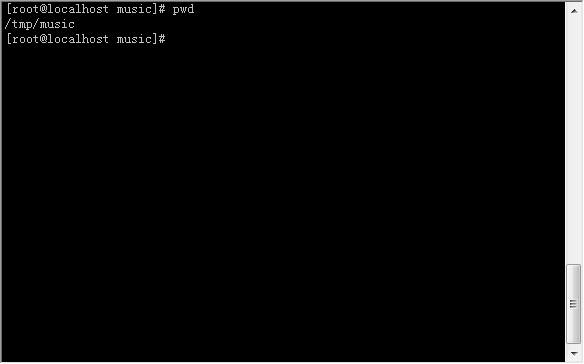
命令名称:rmdir |
命令英文原意:remove empty direcories |
命令所在路径:/bin/rmdir |
执行权限:所有用户 |
功能描述:删除空目录 |
语法:rmdir[目录名] |
范例 :$ rmdir /tmp/music/pop |
注意:该命令只能删除空目录
rmdir /tmp/music/pop
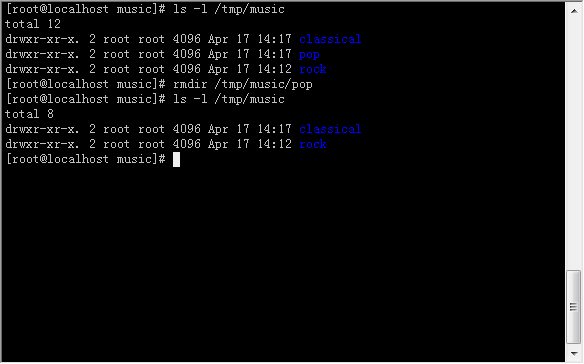
如果我们试图删除一个非空目录 rmdir /tmp 系统会报错
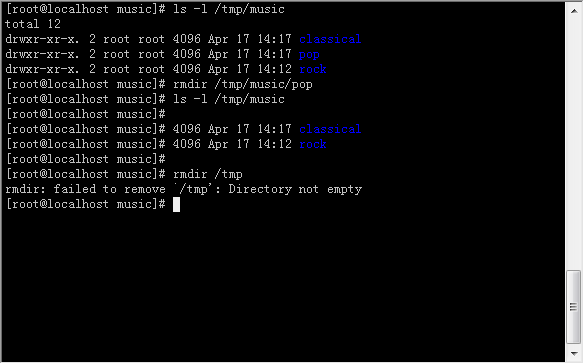
命令名称:cp |
命令英文原意:copy |
命令所在路径:/bin/cp |
执行权限:所有用户 |
功能描述:复制文件或目录 |
语法:cp -rp [原文件或目录] [目标目录] |
选项 : -r 复制目录 -p 保留文件属性 |
cp /ect/issue /tmp/music 执行这个命令后就会看到issue文件被copy到music目录下。
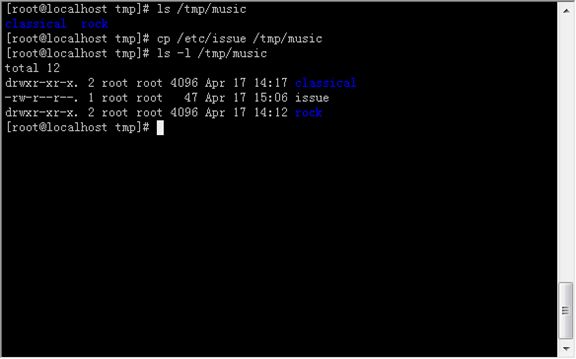
cp -r /tmp/document /tmp/music 执行这个命令后就会看到document目录被copy到music目录下。
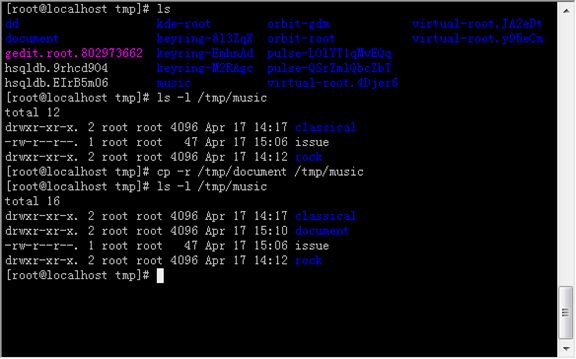
cp /root/post-install.log /root/anaconda-ks.cfg /tmp/music/rock 可以同时复制多个文件,每个文件之间用空格隔开即可。我们可以看到下图中两个文件的修改时间是不一样的,如果要保留原文件的属性信息就要使用选项-p
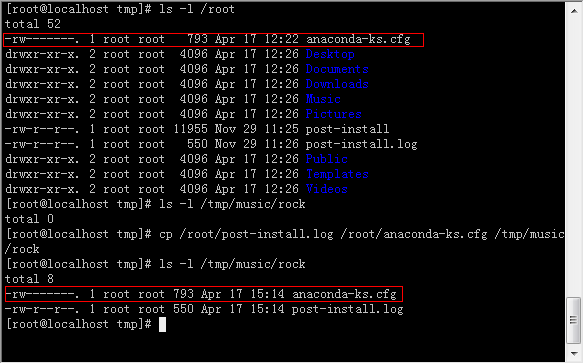
cp -p /root/anaconda-ks.cfg /tmp/music/pop/ 复制后的文件属性与原文件保持一致
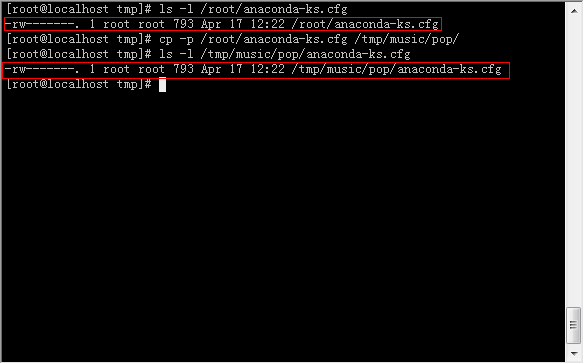
cp /root/anaconda-ks.cfg /tmp/music/rock/cp.cfg 我们可以在复制的过程中直接给文件或文件夹进行更名
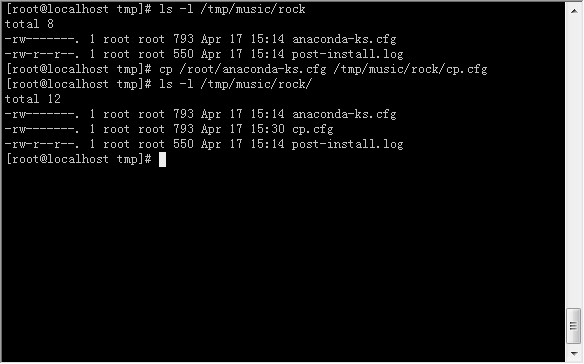
命令名称:mv |
命令英文原意:move |
命令所在路径:/bin/mv |
执行权限:所有用户 |
功能描述:剪切文件、改名 |
语法:mv[原文件或目录] [目标目录] |
mv /tmp/music/pop/anaconda-ks.cfg /tmp/music/document/ 将文件移动到其他的目录,与cp相同也可以同时移动多个文件。

mv anaconda-ks.cfg doc.cfg 对当前文件夹下的文件进行改名。
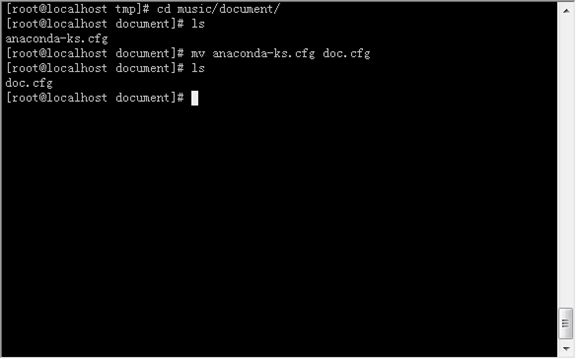
命令名称:rm |
命令英文原意:remove |
命令所在路径:/bin/rm |
执行权限:所有用户 |
功能描述:删除文件 |
语法:rm 选项[-rf] [原文件或目录] [目标目录] |
选项: -r 删除目录 -f 强制执行 |
rm doc.cfg 删除当前目录的文件,注意在Linux系统中没有回收站的概念那么删除就真的删除了。同样你可以同时删除多个文件。
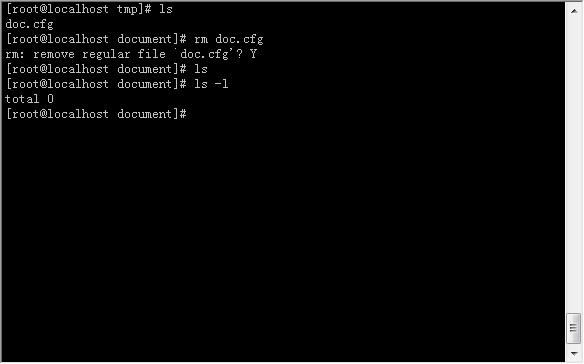
rm -f anacoda-ks.cfg 输入上面的命令系统将不进行询问而直接删除文件。
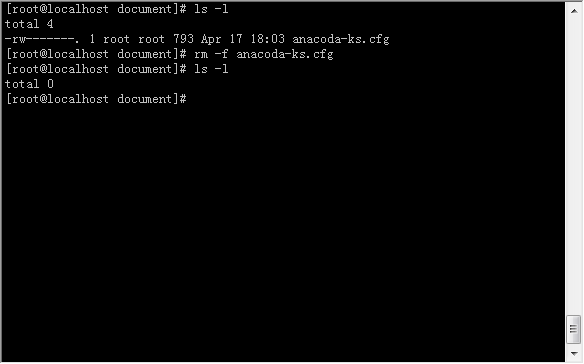
rm -rf /tmp/music/rock 删除一个目和目录下的所有文件,并且不会询问用户是否要删除。
注意:千万不要删除系统文件如果执行了 rm -rf / 那就悲催了。